Las huellas contienen el contorno de cada imagen en el dataset de mosaico. Este contorno no siempre es la extensión de cada dataset ráster, sino que también puede ser la extensión de los datos de imagen válidos en el dataset. Por ejemplo, algunas imágenes de entrada tienen píxeles NoData adicionales alrededor de los bordes, creados durante el procesamiento original o cuando las imágenes se proyectaron en un nuevo sistema de coordenadas. Está contenida dentro de un rectángulo sesgado en el dataset, y los otros valores de píxel que rodean a este rectángulo sesgado son datos nulos. En el siguiente ejemplo se muestra una escena de Landsat y la huella derivada (polígono verde). La huella derivada representa la parte de la imagen que contiene la información relevante para su visualización o análisis. 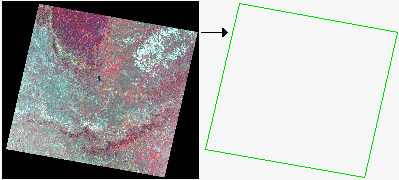
La huella se crea utilizando la referencia espacial del dataset de mosaico, que puede ser diferente de los datasets de imagen de origen. Se genera en función del tipo de ráster elegido al agregar datos de imagen al dataset de mosaico. Por ejemplo, cuando agrega un archivo .tiff con el tipo de ráster de dataset ráster, crea una huella para el dataset ráster completo. Cuando agrega un dataset utilizando un tipo de ráster de sensor de satélite (a pesar de que se puede almacenar como un TIFF), genera una huella que excluye los datos nulos.
Puede recortar cada elemento del dataset de mosaico por la huella conforme se crea el mosaico o puede ignorar las huellas para que se muestren todos los píxeles. Puede cambiar esta configuración en el cuadro de diálogo Propiedades de dataset de mosaico haciendo clic con el botón derecho en el dataset de mosaico que se muestra en el panel Catálogo. Haga clic en la pestaña Valores predeterminados y active la casilla de verificación Recortar siempre el ráster a su huella.
Las áreas de NoData son un ejemplo típico de contenido excluido por la forma de la huella, pero la huella también se puede utilizar para recortar la información marginal de los mapas escaneados o eliminar el marco negro y los puntos de referencia alrededor de fotografías aéreas georreferenciadas escaneadas. La huella de cada dataset de imagen se guarda como un polígono en el dataset de mosaico. Puede modificar las huellas mediante la herramientaGenerar huellas para realizar algunos cálculos sistemáticos o puede utilizar las herramientas de edición de entidades estándar de ArcGIS ProArcGIS Pro.
También puede eliminar los valores NoData de una visualización en un dataset de mosaico utilizando la herramientaDefinir NoData de dataset de mosaico . Esta herramienta le permitirá especificar más de un valor NoData.
Cuando visualiza un dataset de mosaico, muestra la imagen en mosaico, pero si no puede debido a la falta de vistas generales u otro problema, muestra las huellas. De forma predeterminada, las huellas se muestran como un polígono verde hueco, pero puede cambiar la simbología con las propiedades de simbología de capa estándar de ArcGIS ProArcGIS Pro.
Al agregar datasets de imagen, es posible que las huellas no se definan correctamente porque puede no haber disponibles suficientes metadatos sobre las extensiones o que contengan píxeles que representen NoData. También puede modificarlas para que no se muestren entidades específicas en los datos.
Puede utilizar las herramientas de edición de ArcGIS Pro para modificar la forma de cada polígono de huella o puede utilizar la herramienta Generar huellas.
Precaución:
Al recalcular las huellas, puede aumentar el número de vértices correspondiente a cada huella. La existencia de demasiados vértices puede afectar al rendimiento de la visualización. Puede utilizar el método de simplificación para reducir el número de vértices o especificar un número bajo de vértices.
Recalcular huellas por radiometría
Al recalcular la huella de un dataset de imagen según su radiometría, redefine la forma de la huella en función de un rango de valores de píxel. Esta opción normalmente se utiliza para excluir áreas del borde que no definen datos válidos. Dichas áreas de borde, principalmente en blanco o negro, aparecen en imágenes o escenas giradas que se han rectificado, pero que no se han dispuesto en mosaico. La huella se recalcula en función de la radiometría del valor de píxel de borde.
Este cálculo se realiza con la herramienta Generar huellas mediante el método Radiometría.
Para obtener información sobre la configuración recomendada, consulte Recalcular huellas radiométricamente.
Recortar huellas
Las huellas también se pueden utilizar para recortar la información marginal de los mapas escaneados o para eliminar el marco negro y los puntos de referencia alrededor de fotografías aéreas georreferenciadas y escaneadas. Puede recortar las huellas por el límite (si su forma se ha modificado) u otra clase de entidad poligonal mediante los siguientes pasos:
- Haga clic en el menú desplegable Editor de la barra de herramientas Edición y haga clic en Iniciar la edición.
- Con la herramienta Editar de la barra de herramientas Editor, haga clic para seleccionar el límite o clase de entidad por la que va a recortar las huellas.
- Seleccione la capa Huellas en el panel Contenido.
- Haga clic en el menú desplegable Editor de la barra de herramientas Editor y en Recortar.
- Haga clic en el botón Conservar el área que interseca seguido de Aceptar
Reducir distancia
Puede utilizar la herramienta Generar huellas para reducir las huellas especificando un valor para el parámetro Reducir distancia. El valor especificado debe estar en las unidades del sistema de coordenadas del dataset de mosaico.
Actualizar la transformación
Si modifica la transformación que se aplica al dataset de imágenes o actualiza el DEM utilizado en una ortorrectificación, actualice la huella para reflejar el cambio en la transformación. Para ello, utilice la herramienta Generar huellas y establezca el parámetro Método de cálculo en Geometría.
Deshacer el recálculo de huella
Si las ediciones realizadas en las huellas son incorrectas, no es necesario que quite los datos y los agregue de nuevo. Puede utilizar la herramienta Generar huellas y establecer el parámetro Método de cálculo en Geometría.
Reemplazar huellas
La herramienta Importar geometría de dataset de mosaico utiliza una operación de unión para reemplazar las huellas del dataset de mosaico por las huellas de los polígonos de una clase de entidad. Para realizar la unión, necesita un campo de atributo que es común a ambos archivos.
También puede utilizar esta herramienta para reemplazar los polígonos de límite o línea de unión.
Exportar huellas
Para exportar las huellas del dataset de mosaico, utilice la herramienta Copiar entidades. Esta herramienta crea una clase de entidad poligonal que contiene todas las huellas y los campos asociados de la tabla de atributos del dataset de mosaico.
Hay muchas maneras diferentes de modificar las huellas del dataset de mosaico. Los métodos descritos se pueden utilizar en combinación o de forma independiente para crear la imagen del dataset de mosaico deseada.